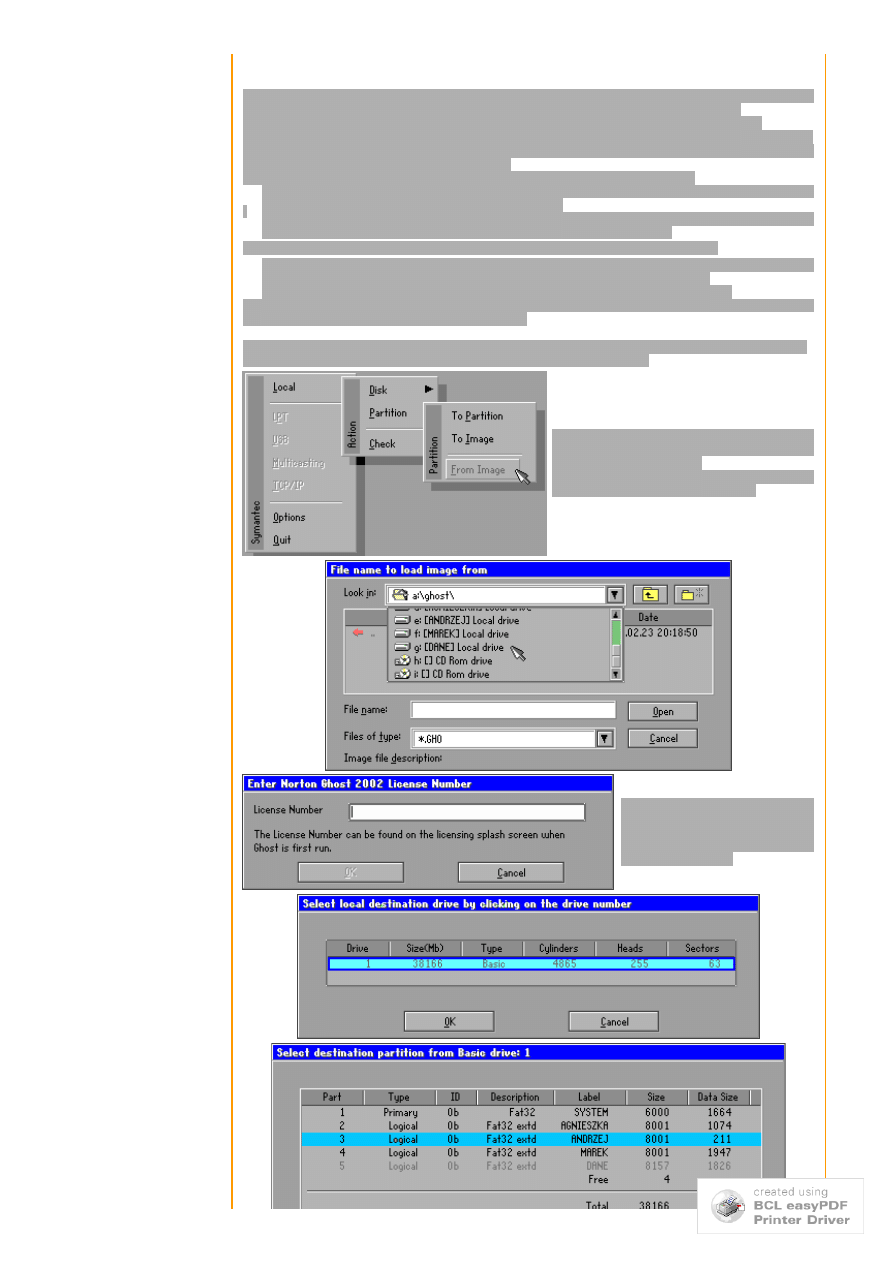
1 z 2
Norton Ghost - przywracanie obrazu partycji
Norton Ghost ma jedną wadę - jest programem komercyjnym, na którego zakup nie każdy może
sobie pozwolić. Czy to oznacza, że z gruntu stoi na straconej pozycji? - Oczywiście nie.
Brak pełnej wersji programu odbiera mu jedynie możliwość tworzenia dyskietki botującej.
Do stworzenia obrazu partycji i jej przywrócenia potrzebny jest w zasadzie tylko plik GHOSTPE.EXE
Co jednak zrobić, gdy system przewróci się tak mocno, że jego podniesienie nie będzie już
możliwe? - Rozwiązania są stosunkowo proste.
1. Wykonać dyskietkę startową Windows i skopiować na nią plik GHOSTPE.EXE
Przy (nieudanym) starcie systemu wejść znaną już drogą do BIOS-u i wskazać jako dysk
startowy napęd dyskietek (patrz poprzednia strona).
Uruchomić komputer z dyskietki startowej i poleceniami DOS otworzyć plik GHOSTPE.EXE
a następnie przeprowadzić procedurę odtwarzania partycji systemowej.
2. Użyć płyty Windows jako botującej (w BIOS-ie zamiast Floppy ustawić CD-ROM)
Włożyć dyskietkę z plikiem programu GHOSTPE.EXE do napędu i po uruchomieniu z płyty
wskazać napęd dyskietek. Kolejnym poleceniem DOS otworzyć plik programu.
Uwaga! W takiej sytuacji oznaczenie napędu dyskietek zmieni się jako B (a nie A)
Mam nadzieję, że kilka podstawowych poleceń DOS nie sprawi problemu. Jeśli jest inaczej
zapraszam na stronę poświęcona temu tematowi.
A teraz odtwarzanie
- w zasadzie jest procesem odwrotnym, ale biorąc pod uwagę różny
stopień zaawansowania moich Gości pokażę go przynamniej w skrócie.
Po uruchomieniu programu GHOSTPE.EXE
wybieramy jak poprzednio Local - Partition i
tym razem "From Image".
W kolejnym kroku wskazujemy źródło -
lokalizację naszego obrazu partycji.
Tak jak uprzedzałam - Ghost
poprosi nas o numer licencji,
a następnie o wskazanie dysku
i partycji, na którą ma zostać
przeniesiony obraz.
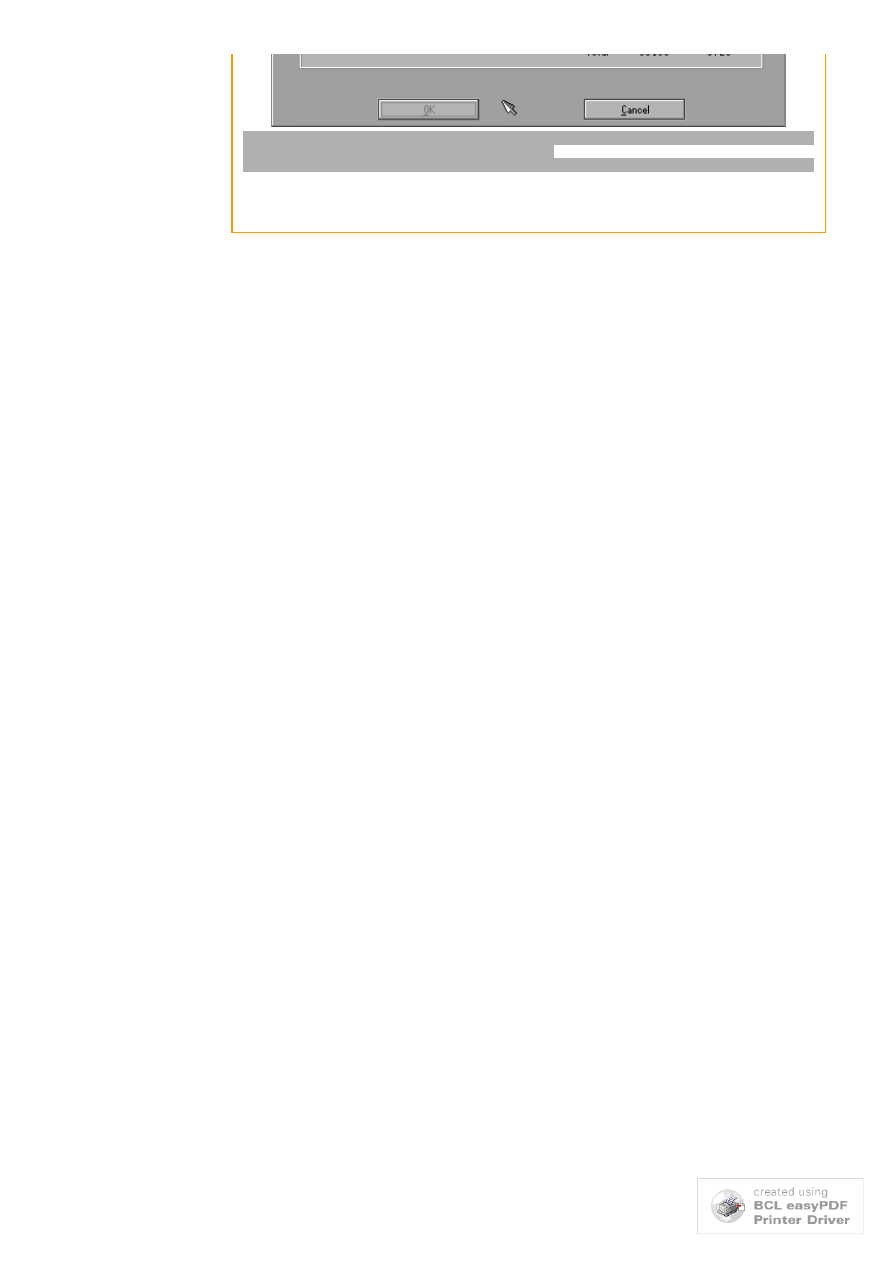
2 z 2
W przykładzie posłużyłam się obrazem partycji, zawierającej oprogramowanie pomocnicze, a nie
partycji systemowej. Myślę, że to nikogo nie zwiedzie.
Skąd wziąć plik GHOSTPE.EXE - zadbałam i o to - znajdziesz go w pełnej wersji w dziale
Wyszukiwarka
Podobne podstrony:
więcej podobnych podstron